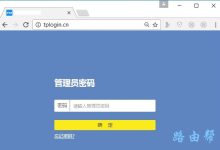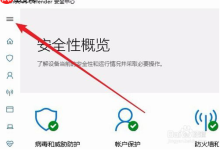简介
前段时间,小编向大家推荐了一个Markdown的IDE编辑器:Typora,具体推文如下:R沟通|Markdown编辑器—Typora 和 R沟通 | 如何在Typora中设置免费的图床。
今天,我们将展示如何改变文字颜色,主要参考了知乎:演奇[1]的回答。
-
常规文字变色方法 最简单的方法是使用以下任意一种方式设置。第二种方法内部可以设置许多参数,大家可以自行探索。
font 标签
span 标签
-
Alfred 代码块变法(Mac OS) 由于小编使用的是Mac电脑,这里提供针对Mac的详细教程,Windows教程请参考知乎回答:typora里面如何快捷改变字体颜色?[2]。
安装 首先,下载并安装
,小编已经尝试过,并将相应的软件放到了公众号后台,回复即可获取pj版本(仅供学习使用)。
点击对应的dmg文件后,会出现以下界面,将左边的Alfred 4拖到右边的程序替身中,完成安装。
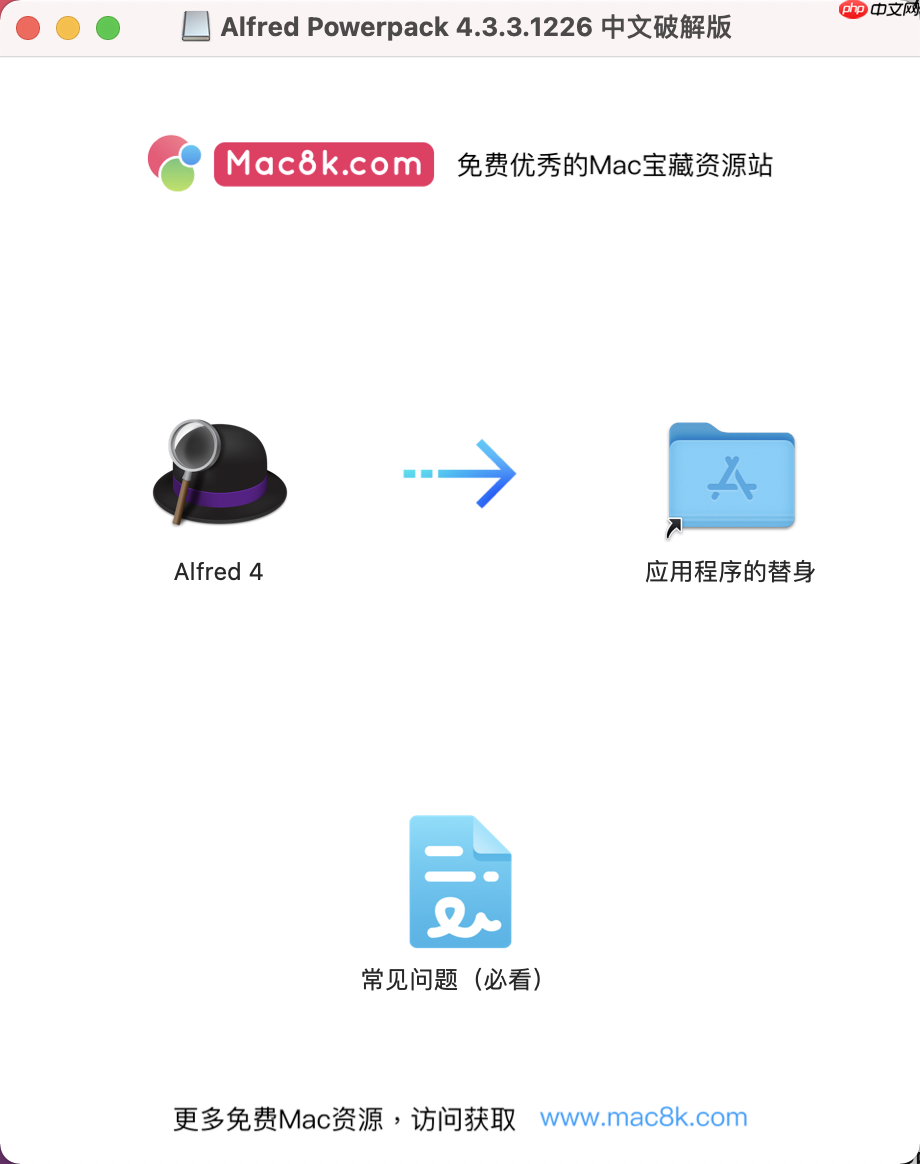
入门教程 安装后,打开软件,点击偏好设置
。(这里小编已经设置好了,你的界面应该是右下角没有任何东西)。
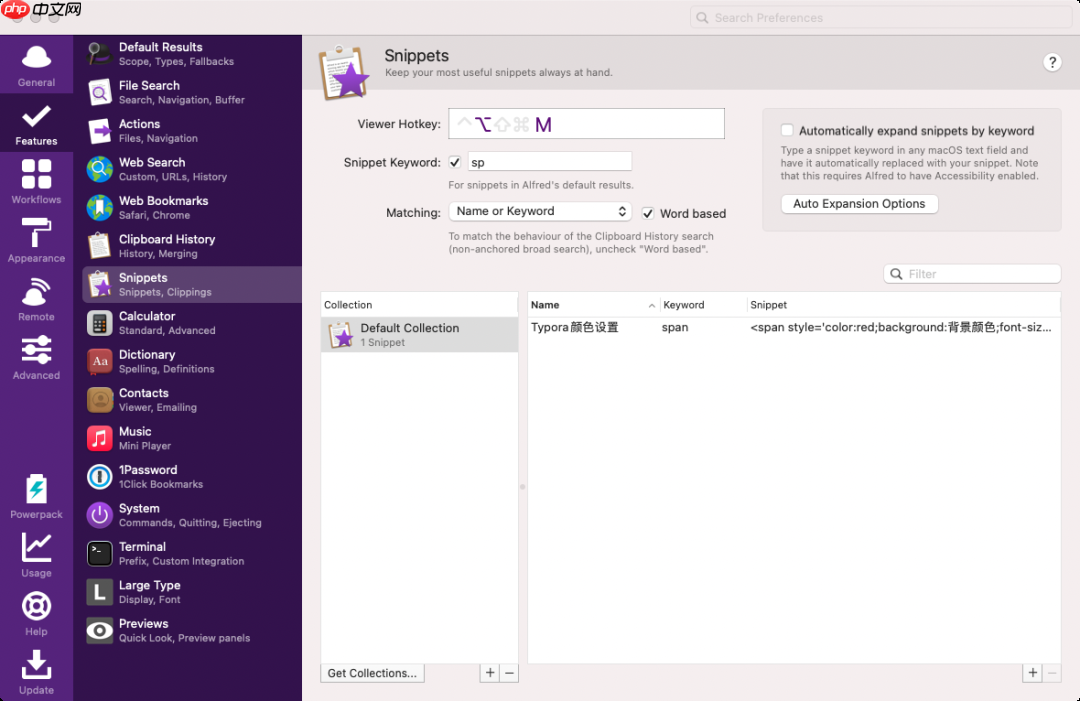
界面设置 点击右下角的加号,加入一条记录,具体操作如下:

Snippets文本如下:
方便起见,你可以直接复制粘贴。
代码中细节注意:
插入代码后即可跳转到添加文字的位置,不需要重复移动光标。
使用流程 设置完以上操作后,只需以下几个步骤即可完成字体变色:
使用快捷键打开Alfred(在General中找到,界面如下)
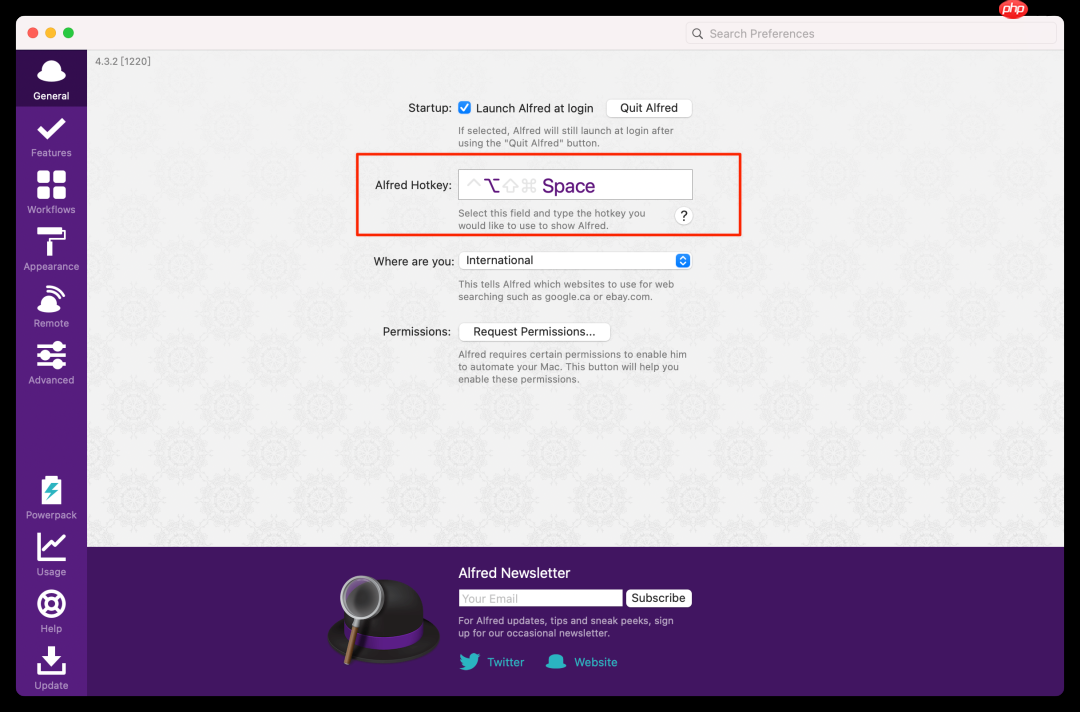
输入keyword找到对应的记录(
)
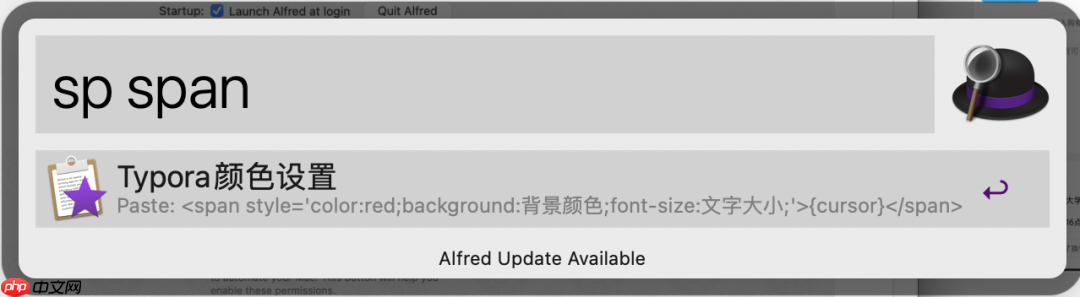
具体演示流程如下:
-
AutoHotKey(.ahk)快捷键变法(Windows) 这篇文章提供了针对Windows的Typora快捷方式给字体设置颜色的教程[3]。小编转载了这篇文章,但没有复现过(因为Win电脑在家)。
具体流程
- 下载软件:AutoHotKey[4]
- 创建脚本:在桌面新建txt文件,将后缀改为.ahk,重命名为
- 编辑脚本
运行脚本
- Ctrl+Alt+O——橙色Orange
- Ctrl+Alt+R——红色Red
- Ctrl+Alt+B——蓝色Blue
- 双击ahk脚本运行
Typora检测自定义快捷键 可以参考这篇博客:crystal:Windows 自动化效率神器:AutoHotkey 使用教程和脚本推荐[5]
颜色对应如下:
- red
- orangle
- yellow
- green
- blue
- cyan
- purple
- …
注意事项
- 分号后面的是注释(不是脚本!!!)
- 热键标记感叹号代表键,井号代表键,上三角号代表键,加号代表键
- 执行代表按下前面快捷键后会执行后面的命令。你可以直接复制现成的。
框选快捷键 如果感觉鼠标框文字麻烦的话,可以使用系统自带的快捷键:
- 光标移动
- Tab——快速缩进
- Home/End——切换到当前行的行首或行尾
- Ctrl+Home/End——切换到当前文档的开头或结尾
- 光标框选
- Shift+上下左右方向键——可像鼠标一样来自定义选择文字以进行复制粘贴。
- Shift+Home(光标在本行末尾处的时候)——选中此行,跟有些Ctrl+L差不多。
- Shift+End(光标在本行开头的时候)——选中此行,跟上面一样。
- 内容操作
- Ctrl+Insert——复制
- Shift+Insert——粘贴
参考资料 [1]知乎:演奇: https://www.php.cn/link/4804fe705dd45e8072df0745cbcfc21a
[2]知乎回答:typora里面如何快捷改变字体颜色?: https://www.php.cn/link/4804fe705dd45e8072df0745cbcfc21a
[3]Typora 快捷方式给字体设置颜色: https://www.php.cn/link/8c95f9565907b45c33de1c736be8cbda
[4]AutoHotKey: https://www.php.cn/link/3d2e13e11631314b1cb90ebca30d0eaa
[5]crystal:Windows 自动化效率神器:AutoHotkey 使用教程和脚本推荐: https://www.php.cn/link/dda8019dec3926428ce2f4b0c9496fad
[6]XTesla:【Windows】常用提升工作效率手册: https://www.php.cn/link/8289b9fbebe7b39698cb1e1899b77810

 路由网
路由网